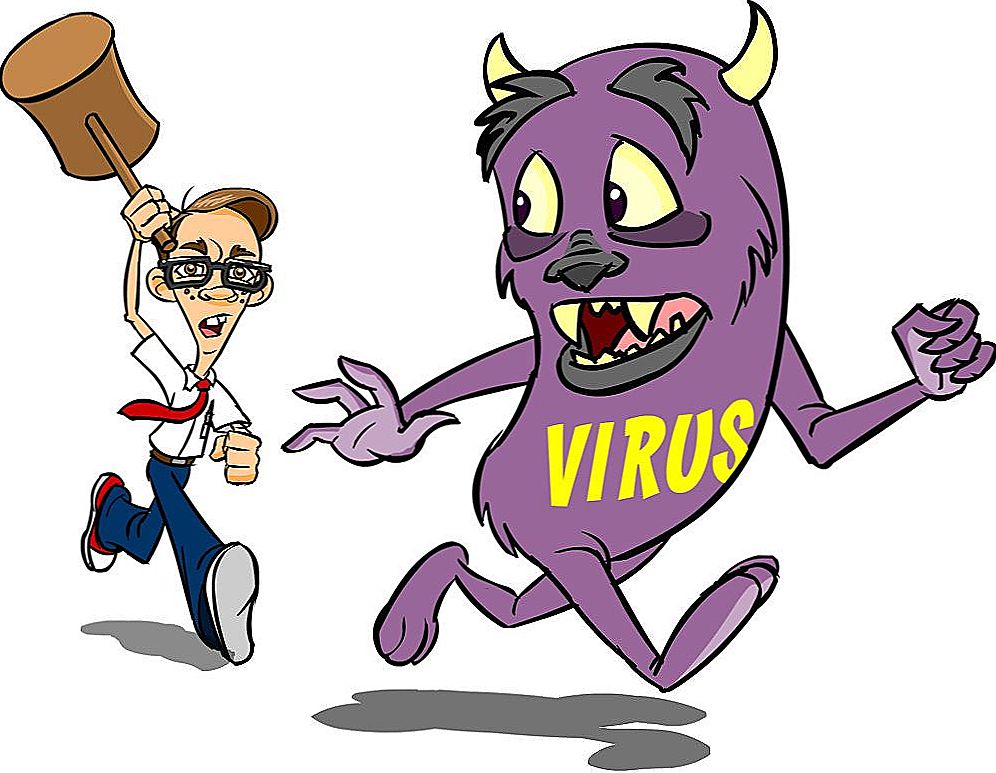Привіт друзі. Хочу зараз написати про одну стандартної, і на перший погляд непомітно програмі в Windows 7 - "Записки". Я вже писав про гаджетах в Windows 7, але "Записки" йдуть окремою програмою. Чесно кажучи я сам їх недавно виявив і зрозумів що це дійсно корисна до того ж ще й красива програмка.
 Якщо коротко, то з її допомогою можна можна виносити на робочий стіл стікери у вигляді різнокольорових папірців, і записувати на них сої нагадування, списки справ і т. Д. Зараз ми детально розглянемо, як додати Записки на робочий стіл, і як ними користуватися.
Якщо коротко, то з її допомогою можна можна виносити на робочий стіл стікери у вигляді різнокольорових папірців, і записувати на них сої нагадування, списки справ і т. Д. Зараз ми детально розглянемо, як додати Записки на робочий стіл, і як ними користуватися.
SSD, Smart TV приставки, ігрові відеокарти, процесори для ПК, МФУ, антивіруси, роутери, підсилювачі Wi-Fi, смартфони до 10000 рублів
Як додати записки в Windows 7
Тут все дуже просто. Натискаємо "Пуск", вибираємо "Все програми", потім "Стандартні" і запускаємо "Записки".

На робочому столі відразу з'явиться стікер, в який вже можна записувати що завгодно. При наведенні на нього мишкою, на ньому вгорі з'явиться хрестик, яким можна видалити записку, і плюс, яким можна додати ще один стікер. А потягнувши за правий нижній кут, можна збільшити розмір записки.

При натисканні на записку правою кнопкою миші, можна вибрати колір стікера, виконати основні операції з текстом,копіювати, вставити і т. д.
Дивіться також:
- Як зменшити (збільшити) значки на робочому столі в Windows 7
- Миттєвий онлайн переклад тексту за допомогою безкоштовної програми Dicter
- Про гаджетах в Windows 7
- Програма не відповідає: що робити якщо зависла програма?
- Як змінити тему в Windows 7

Такі записки можна розміщувати по всьому робочому столу, модно збільшувати їх розмір і міняти колір, що принесе різноманітності при роботі за комп'ютерів. До речі стиль тексту як ви вже напевно помітили так само цікавий. Текст в записці можна по різному форматувати, ось додаткові команди:
Жирний - Ctrl + B
Курсив - Ctrl + I
Підкреслений - Ctrl + U
Закреслений - Ctrl + T
Створення списку - Ctrl + Shift + L
Збільшити розмір шрифту - Ctrl + Shift +>
Зменшити розмір шрифту - Ctrl + Shift + <
Вирівнювання по лівому краю - Ctrl + L
Вирівнювання по правому краю - Ctrl + R
Вирівнювання по центру - Ctrl + E
Зміна міжрядкового інтервалу:
Ctrl + 1 (Нормальний), Ctrl + 2 (Подвійний), Ctrl + 5 (Полуторний)
Єдине, що мені не сподобалося, так це іконка програми поруч із запущеними програмами. Краще б вони її сховали в трей.

Начебто все найголовніше розповів, користуйтеся друзі, так як фішка дійсно корисна і цікава.